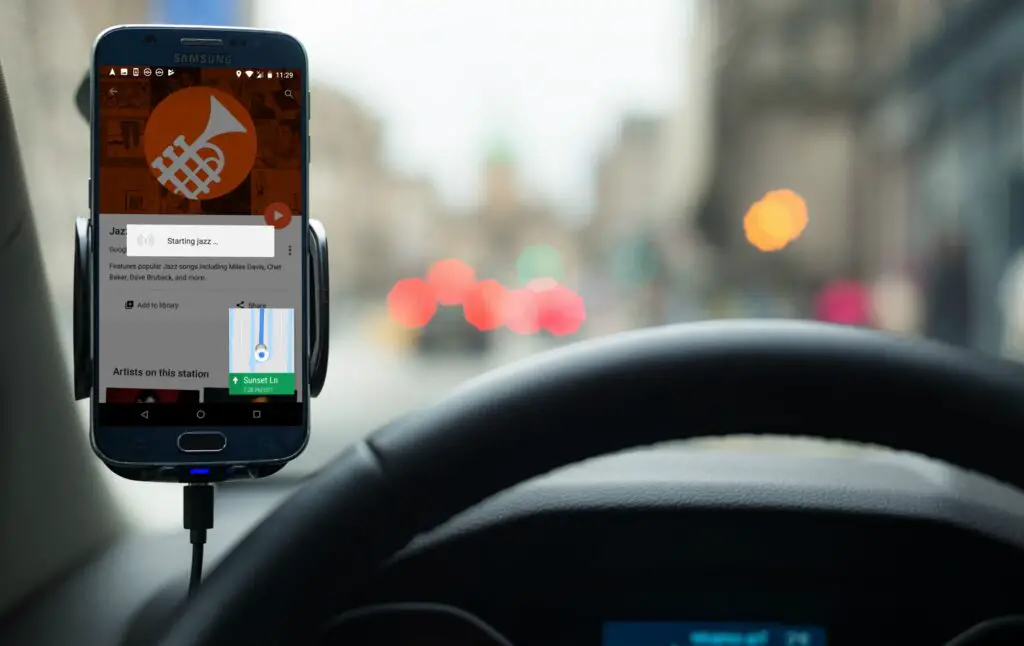
O Google Maps é o aplicativo de mapa e navegação carro-chefe do Google. O Google Assistant é um assistente virtual integrado ao Android e também disponível no iOS. Ambos são úteis separadamente, mas a integração do Google Assistant ao Google Maps torna a navegação mais fácil e segura e desbloqueia recursos adicionais. Veja como usar comandos de voz para o Google Maps para chegar onde você deseja rapidamente.
Como funciona o Google Assistant no Google Maps
O Google Assistente substitui os comandos de voz básicos dos quais o Google Maps dependia originalmente. Essa integração significa que você pode controlar totalmente o aplicativo do Google Maps dizendo, “Ok Google”, seguido por um comando. Isso também significa que você pode acessar vários recursos do Google Assistente sem sair do aplicativo Google Maps. Veja como usar o Google Assistente no Google Maps:
- Abra o Google Maps aplicativo e inicie a navegação normalmente.
- Dizer OK Google.
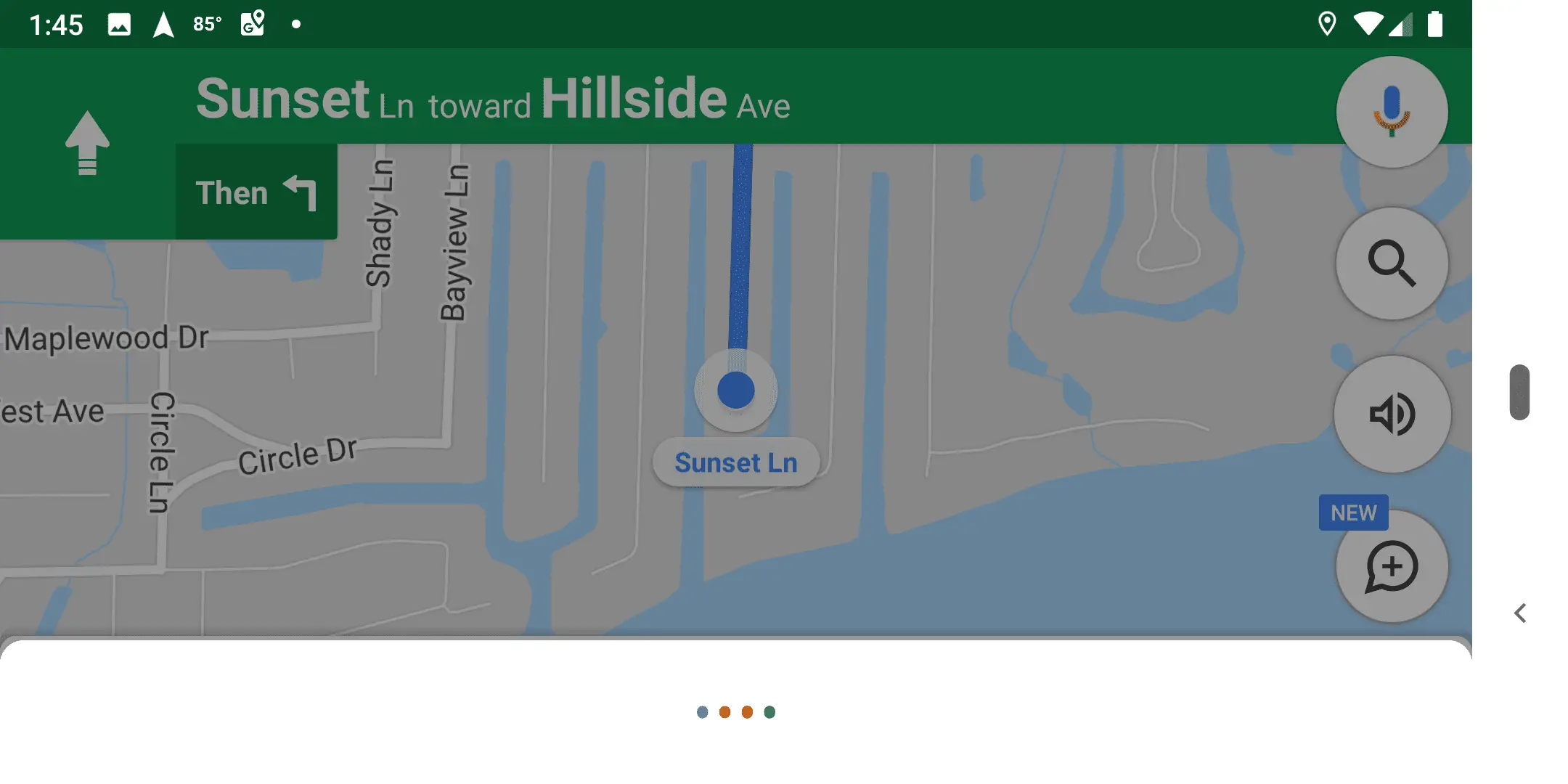
Quando você vir o ícone de quatro pontos aparecer na parte inferior da tela do Google Maps, o Google Assistente está ouvindo.
- Faça uma pergunta ao Google Assistente, como encontrar gásou peça a ele para executar uma função como mandar mensagem para mamãe.
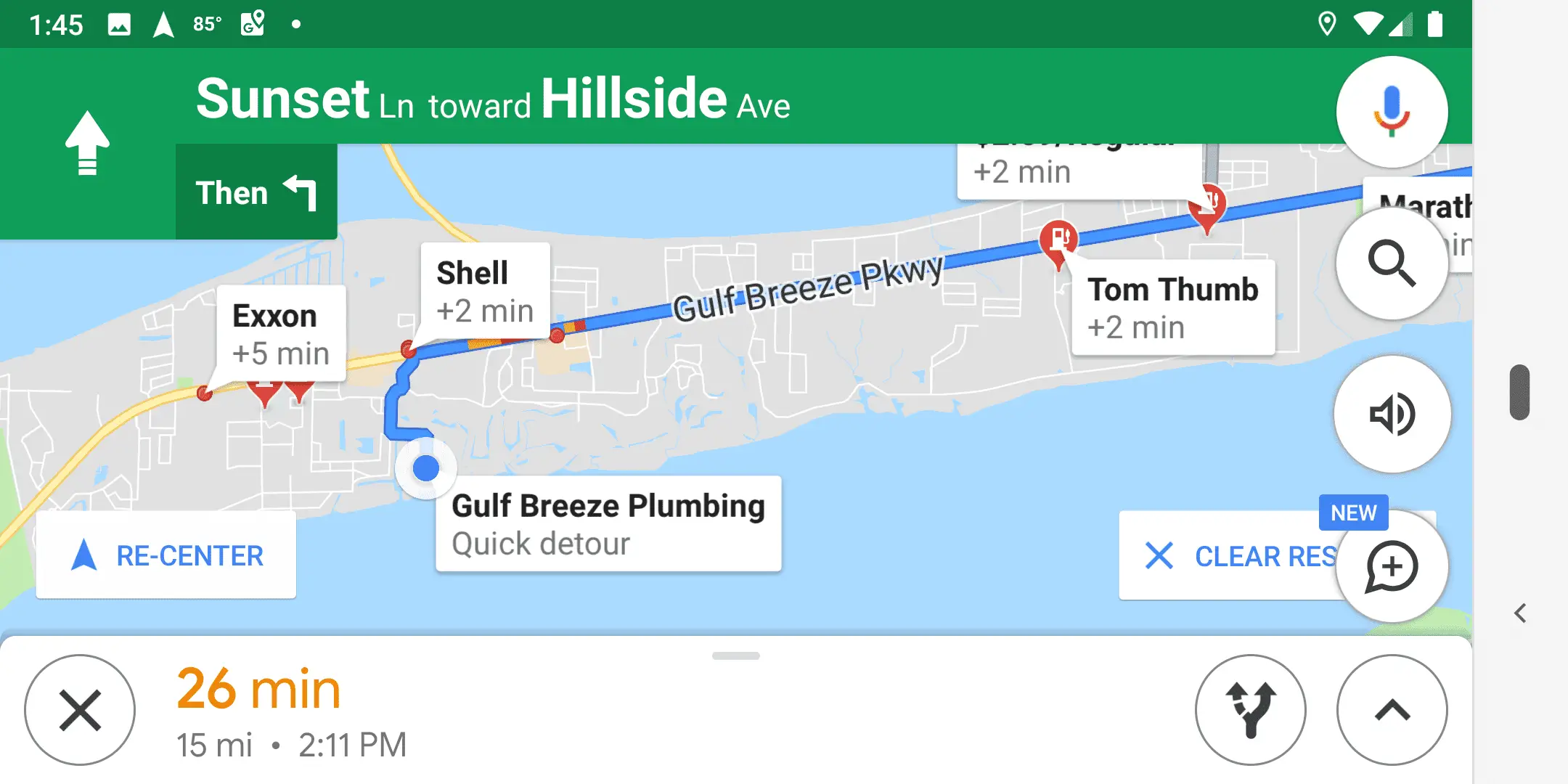
Dizer chamar ou texto, seguido pelo nome de uma pessoa em sua lista de contatos, para iniciar uma chamada telefônica ou mensagem de texto. Dizer Reproduzir, seguido por uma música, álbum ou gênero de música, para reproduzir música sem sair do aplicativo Google Maps. Existem muitos outros comandos para tentar.
O Google Assistente executa seu comando sem sair do Google Maps ou interromper sua navegação. Você pode emitir comandos adicionais ativando o Google Assistente novamente ou continuar com sua rota.
Por que usar os comandos de voz do Google Maps?
A integração do Google Assistente com o Google Maps oferece uma experiência melhor, mais robusta e sem as mãos ao usar o recurso de navegação em dispositivos móveis compatíveis. A integração permite que você acesse o Google Assistant sem sair da tela de navegação. Você também pode executar tarefas enquanto a tela de navegação do Google Maps permanece no lugar. Em alguns casos, pedir ao Google Assistente para realizar uma tarefa faz com que o aplicativo Google Maps diminua para um tamanho de miniatura de imagem em imagem (PIP), enquanto a informação ou aplicativo solicitado parece assumir o controle. Retornar o Google Maps ao tamanho original nessas situações é uma simples questão de tocar na miniatura ou pedir ao Google Assistente para retomar a navegação.
O que o Google Assistente pode fazer no Google Maps?
O Google Assistente pode executar qualquer função do Google Maps que normalmente exigiria que você desviasse os olhos da estrada e tocasse na tela. Isso inclui comandos básicos como silenciar a orientação por voz, alterar uma rota, mudar seu destino, encontrar o tempo estimado de chegada e verificar o tráfego.
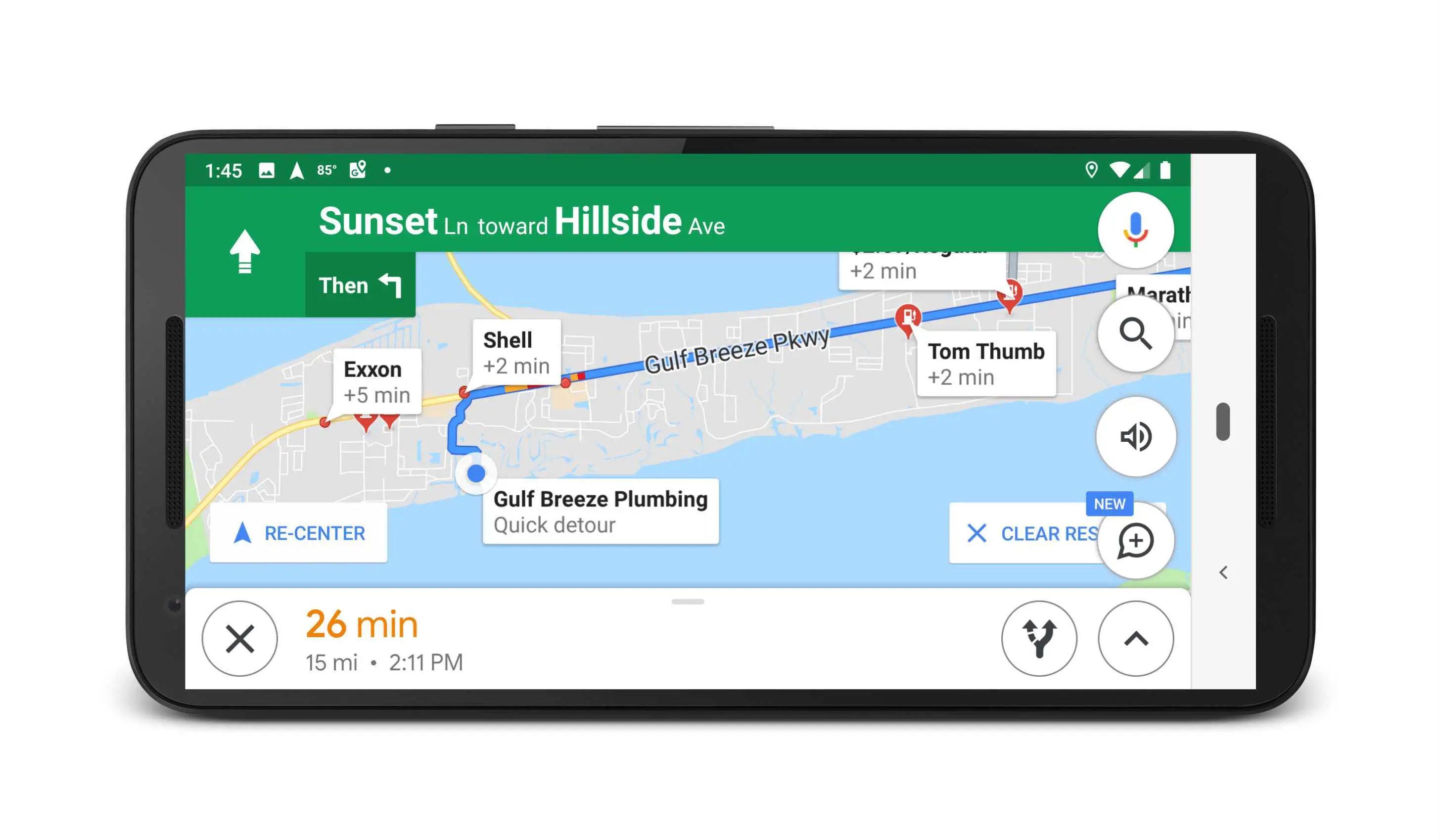
Além de controlar as funções de navegação, o Google Assistente também pode realizar uma série de funções que normalmente exigem que você saia do Google Maps. Algumas das funções que o Google Assistente pode realizar sem sair da tela de navegação incluem:
- Faça chamadas e envie mensagens de texto.
- Localize postos de gasolina, restaurantes e outros locais de interesse.
- Relatório sobre as condições meteorológicas.
- Tocar música.
- Acesse sua agenda para fornecer informações sobre reuniões e compromissos.
Como usar o Google Assistente para reproduzir música no Google Maps
Um recurso útil que a integração do Google Assistant traz para o Google Maps é a capacidade de reproduzir e controlar música durante a navegação. Isso permite que você solicite um gênero, música, álbum ou artista enquanto dirige, sem sair do Google Maps.
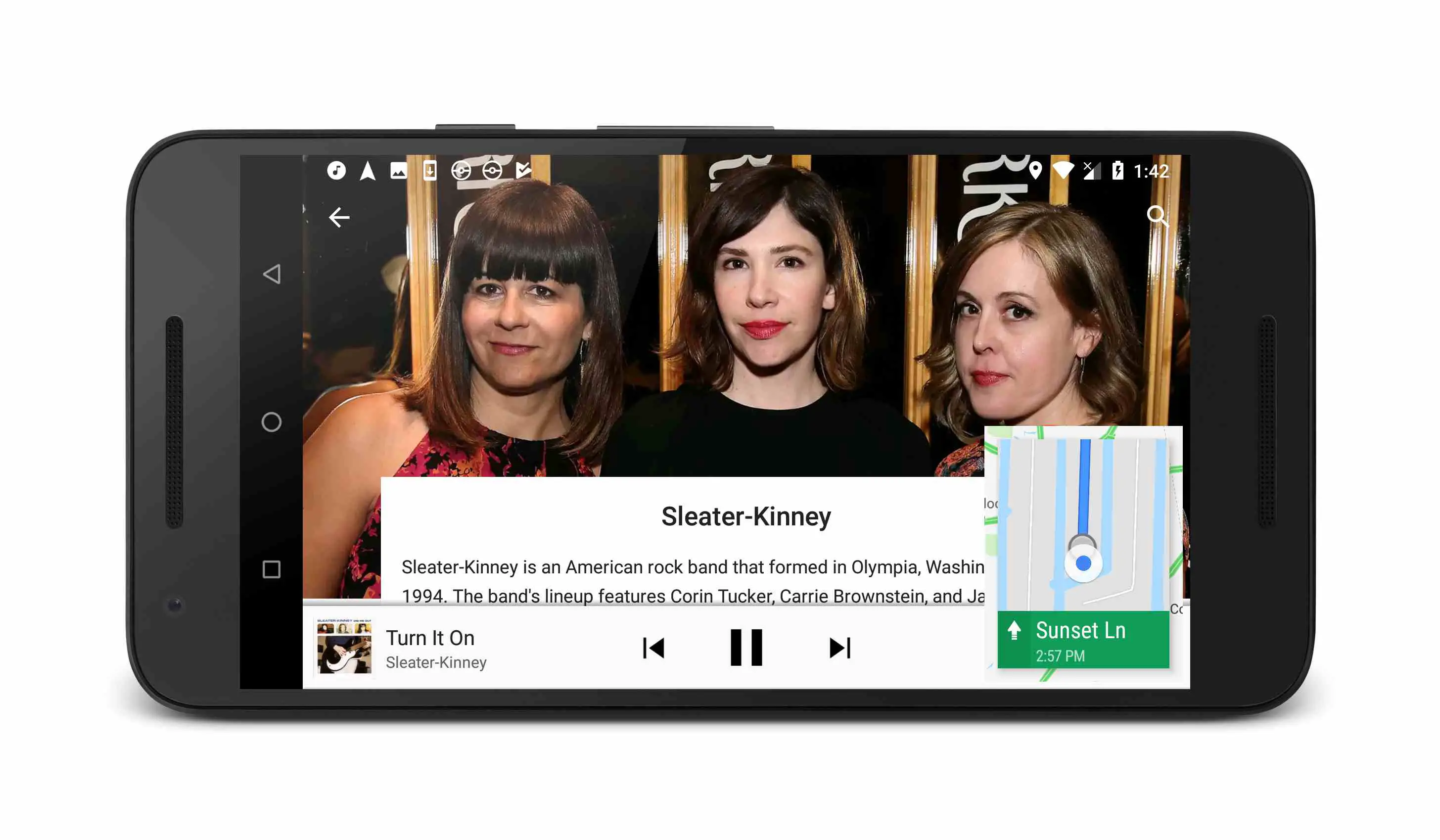
Funciona assim:
- Abrir Google Maps e inicie a navegação normalmente.
- Dizer OK Google para ativar o Google Assistant.
- Dizer Reproduzir, seguido por um gênero musical, música, álbum ou artista. Por exemplo, diga tocar jazz para gerar uma lista de reprodução de jazz automaticamente.
- O aplicativo de música definido como padrão é iniciado sem interromper o Google Maps. Se você olhar na barra de status na parte superior da tela, verá o ícone do serviço.
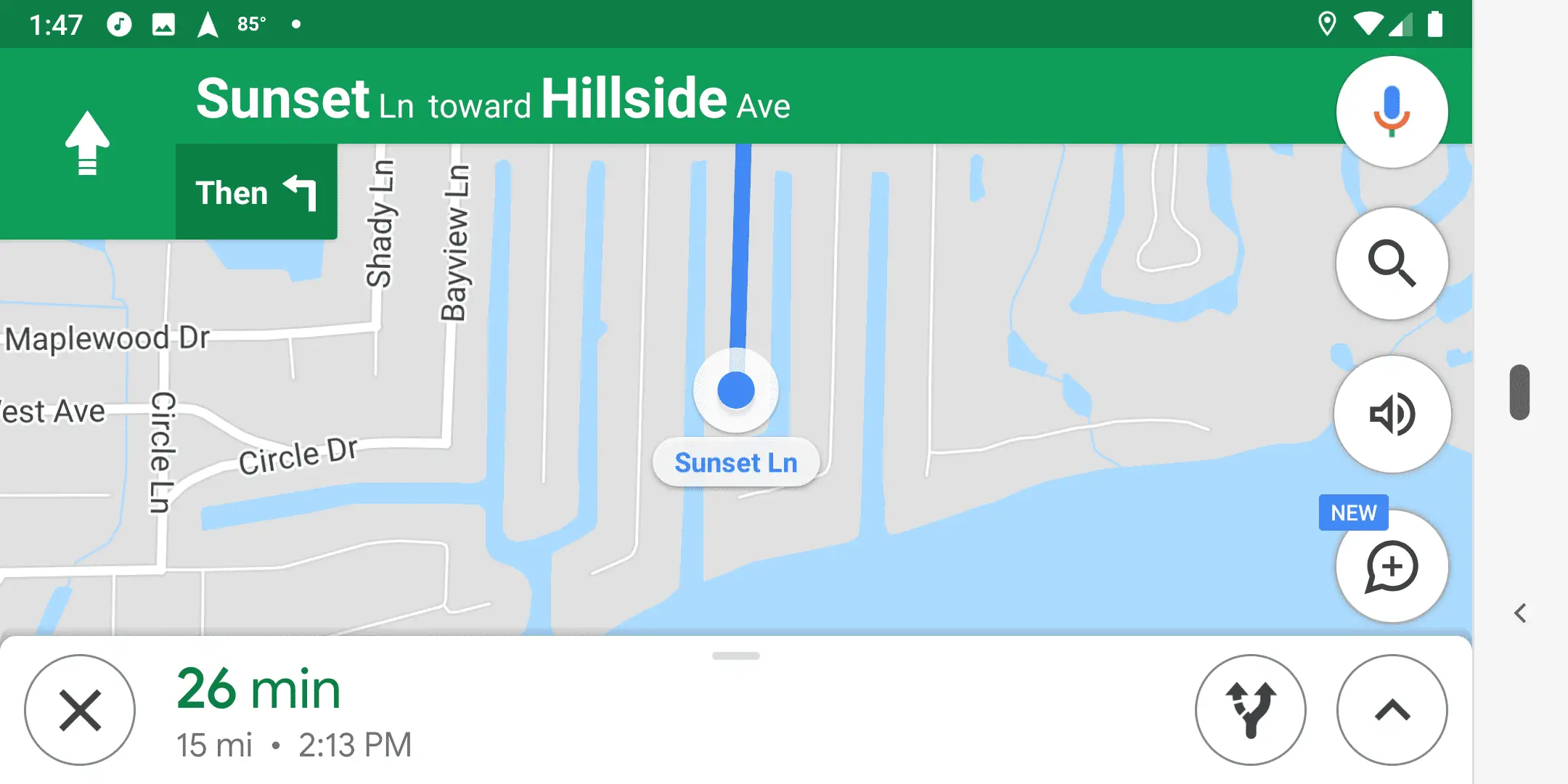
- Use o Google Assistente para pausar ou parar a música ou deslize para baixo na barra de status para acessar o miniplayer.
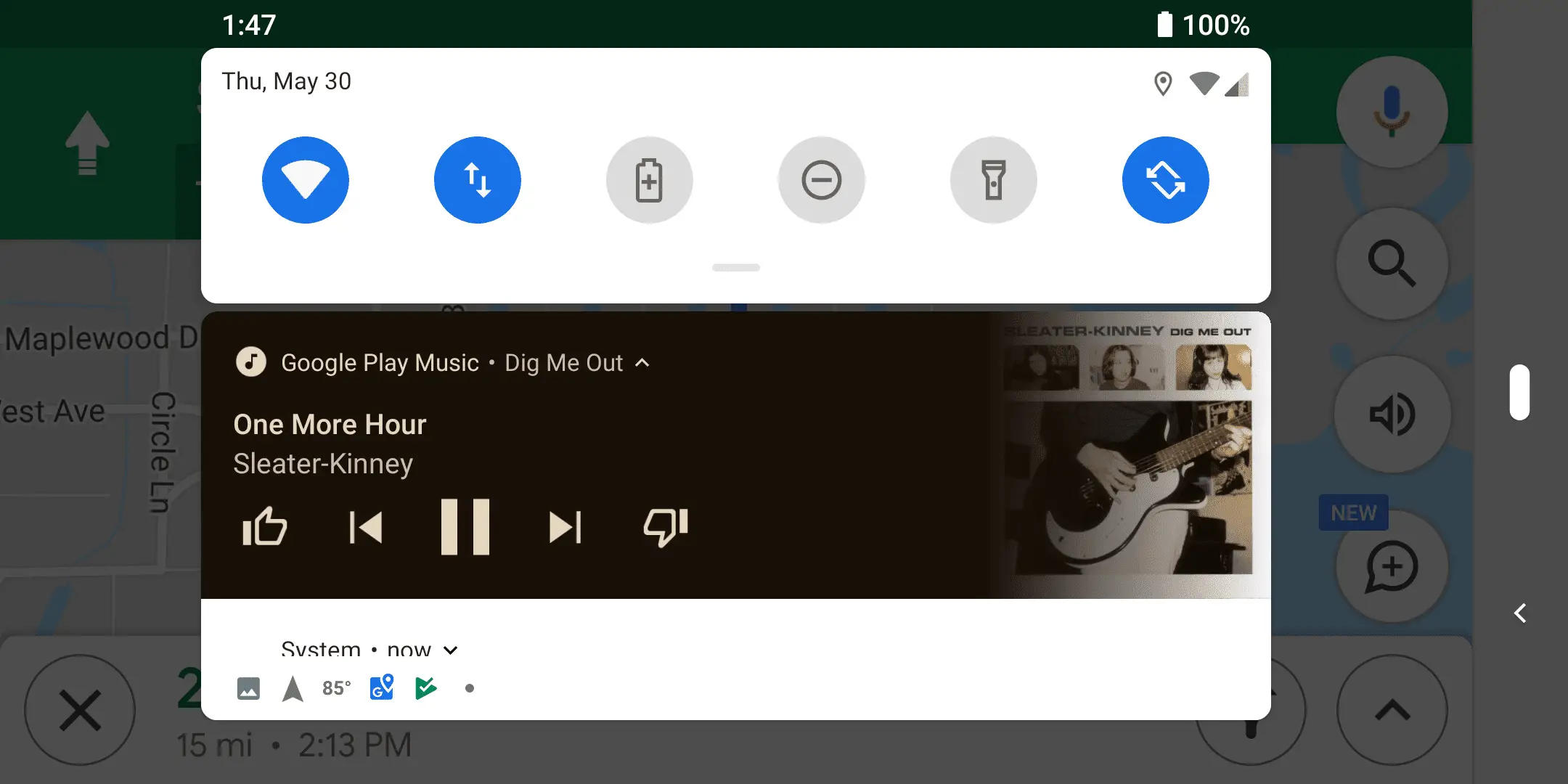
- Se você tocar no miniplayer, o aplicativo de música será iniciado com o Google Maps em uma pequena janela no canto da tela. Toque na pequena janela do Google Maps para voltar ao tamanho original.
Outros comandos de voz que você pode experimentar no Google Maps com o Google Assistente
A integração do Google Assistant com o Google Maps permite que você use comandos de voz para criar uma rota e alterá-la ao longo do caminho. Isso substitui e melhora os comandos de voz básicos que o aplicativo do Google Maps sempre foi capaz de aceitar.
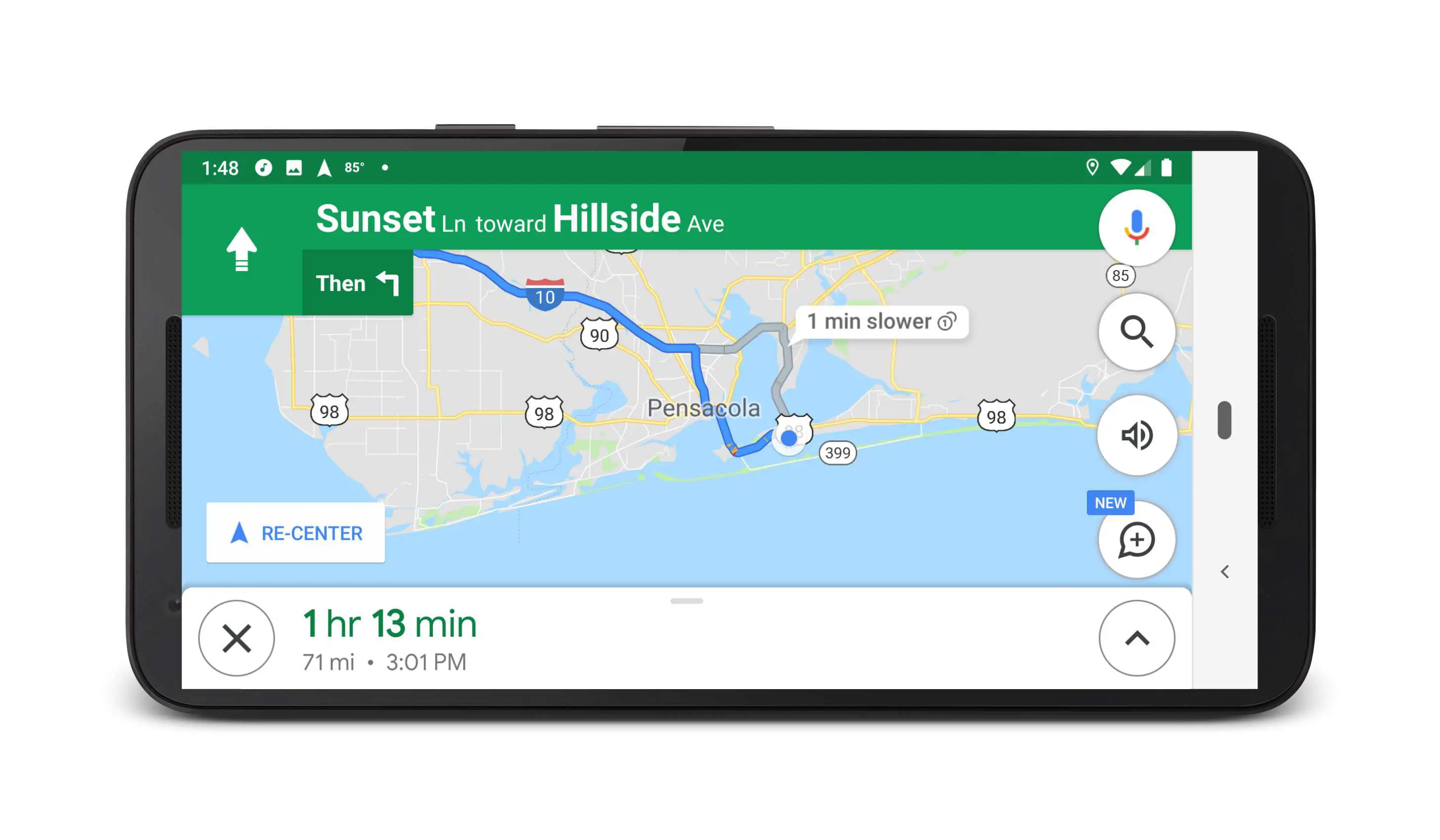
Aqui estão alguns outros comandos de voz de navegação que funcionam no Google Maps:
- Silenciar a orientação por voz: Silencia a assistência por voz passo a passo.
- Ativar orientação por voz: Retoma a assistência por voz passo a passo.
- Mostrar trânsito: Revela quaisquer problemas de tráfego no seu percurso.
- Mostrar satélite: Substitui a visualização do mapa básico por uma imagem de satélite.
- Navegar (destino): Gera uma rota para qualquer destino que você solicitar.
Dizer navegar para casa para obter direções para a sua casa ou diga o nome de uma empresa. Este comando também funciona fora do Google Maps, caso em que inicia o Google Maps e cria uma rota.
- Mostrar visão geral da rota: Diminui o zoom do mapa da rota para que você possa ver toda a rota.
- Mostrar rotas alternativas: Oferece maneiras alternativas de chegar ao seu destino.
- Qual é a minha hora estimada de chegada (ETA): Fornece uma estimativa do tempo quando você chegará ao seu destino.
- Evitar (pedágios / rodovias / balsas): Altere sua rota para evitar pedágios, rodovias ou balsas.
- Permitir (pedágios / rodovias / balsas): Altere sua rota para permitir estradas com pedágio, rodovias ou balsas.
Além dos comandos básicos de navegação, o Google Assistant responde a uma variedade de outros comandos do Google Maps. Na maioria dos casos, ele pode responder a perguntas e realizar tarefas associadas enquanto a navegação permanece em tela inteira. Aqui estão outros comandos de voz do Google Assistente que você pode tentar no Google Maps:
- Chamar (nome): Faz uma chamada para alguém da sua lista de contatos.
- Envie uma mensagem para (nome): Inicia uma mensagem de texto para alguém em sua lista de contatos.
- Como está o tempo: Fornece um resumo do clima local.
- Como está o tempo em (localização): Fornece um resumo do tempo em outro local.
- Jogar (música): Reproduz um gênero, artista, álbum ou música de sua escolha.
- Qual é o mais próximo (ponto de interesse): Fornece o local mais próximo que atende à sua solicitação. Por exemplo, Qual é o hotel mais próximo oferece o hotel mais próximo de você.
- Quando é minha próxima reunião: Acede ao seu calendário e fornece a hora da sua próxima reunião agendada.
Por que integrar o Google Assistant ao Google Maps quando o Android Auto já existe?
A integração do Google Assistant com o Google Maps duplica algumas das funcionalidades do Android Auto. Ainda assim, ambos são úteis para pessoas diferentes em situações diferentes. O Android Auto é uma interface de usuário simplificada projetada para ser mais segura para uso em carros. Possui texto maior, botões maiores e vem com controles de voz integrados. Ele também pode ser integrado diretamente a carros e caminhões com suporte integrado ao Android Auto.
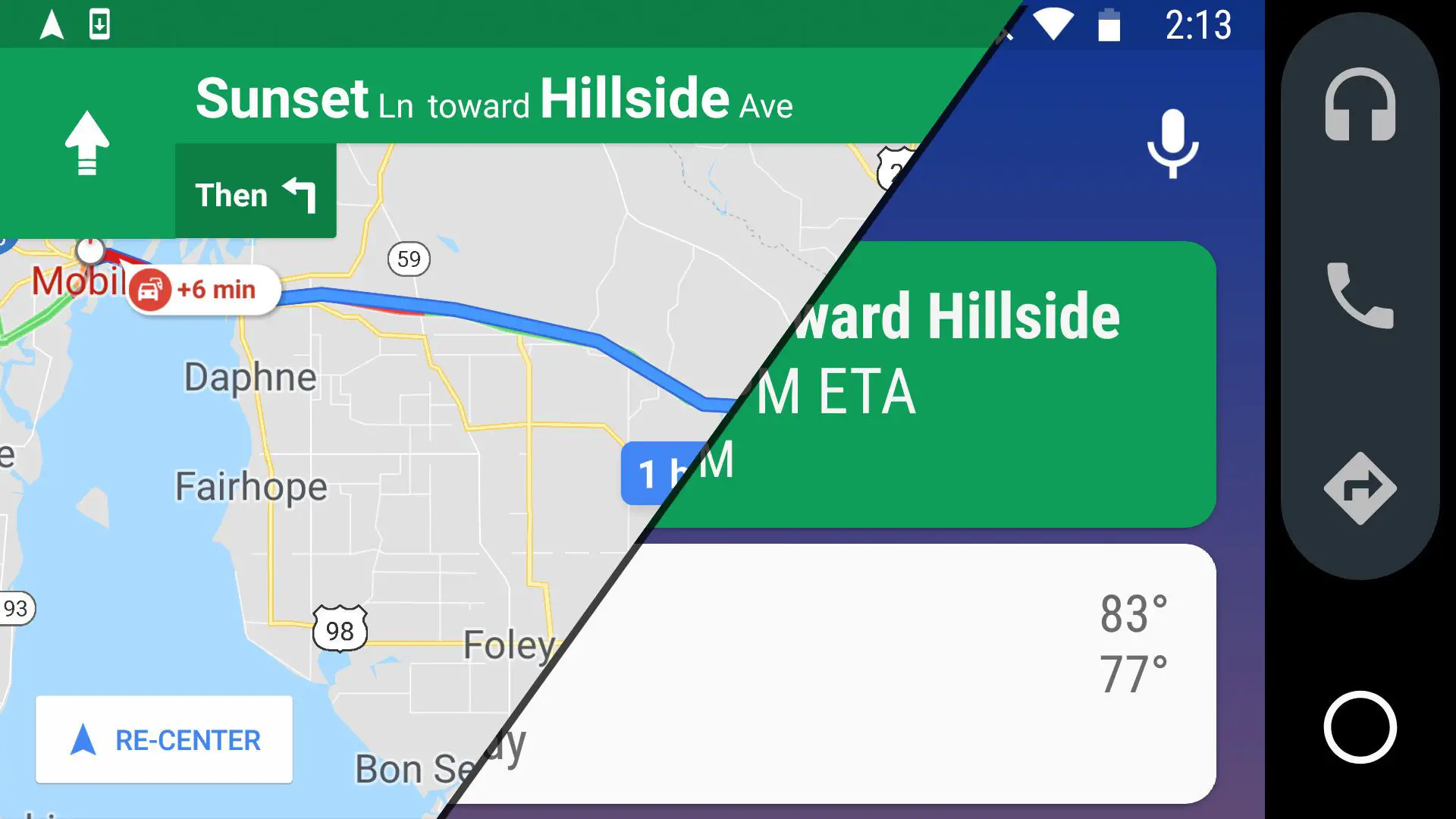
O Google Maps foi projetado para uso mais geral. Ele pode ser usado para navegar de carro e também é útil para navegar a pé, de ônibus e usando outros meios de transporte. Embora o Google Maps possa ser útil esteja você dirigindo ou não, o Android Auto foi projetado desde o início para uso em carros. O Android Auto é adequado para viagens longas e é especialmente útil se seu carro for compatível com a integração com o Android Auto. O Google Maps com Google Assistente é melhor se você entra e sai muito do carro, não está dirigindo ou prefere não iniciar um aplicativo separado para usar o telefone enquanto está na estrada. O Google Maps também está disponível em plataformas não Android, enquanto o Android Auto só funciona em dispositivos Android.